מהן נוסחאות אקסל ומדוע עלי להשתמש בהן?
מיקרוסופט אופיס Excel / / March 17, 2020
עודכן לאחרונה ב

מאוים על ידי נוסחאות באקסל? אל תהיה! קריאה של 5 דקות תעזור לך להשתמש במלוא הפוטנציאל של Excel.
מבין כל התוכניות הכלולות ב- Microsoft Office Suite נראה כי Excel היא זו שיכולה להיות המבלבלת ביותר עבור אנשים שרק מתחילים עם Microsoft Office. Excel משמש בעיקר כתוכנית גיליון אלקטרוני. כשאין לך צורך בגיליונות אלקטרוניים אתה אולי לא באמת בא במגע עם התוכנית, אבל מה קורה כשאתה סוף סוף צריך להשתמש בה, אבל כל הנוסחאות וכאלה הם מעט מבלבלים. לא לדאוג, אנו נשבר כמה מהנוסחאות בהן תוכלו להשתמש ב- Excel.
מהן נוסחאות Excel?
נוסחאות הן הלב והנשמה של אקסל. הנוסחאות הן שהופכות את Excel לחזק ופרקטי כל כך. עם זאת, מה שהם די פשוט: נוסחה היא ביטוי המחושב את ערך התא.
ההפך מנוסחה הוא ערך מוגדר מראש. לדוגמה, המספר 1 או המילה "כדורסל".
נוסחה, לעומת זאת, היא תוצאה של פונקציה או פעולת מתמטיקה פשוטה. פונקציות אלה יכולות לנוע בין פשוטות מאוד, כמו "1 + 1", למשהו מורכב יותר, כמו "VLOOKUP (E2, A: C, False)".
ישנן הרבה נוסחאות בהן ניתן להשתמש ב- Excel, אך מתחילים צריכים להוריד קודם את היסודות לפני שהם יוכלו להתקדם. נוסחאות אקסל יכולות להיות מסובכות ביותר, אך אם אתה זקוק לה לשימוש יומיומי באמצעות גיליונות אלקטרוניים פשוטים, אינך צריך להיחשד על ידי זה בכלל.
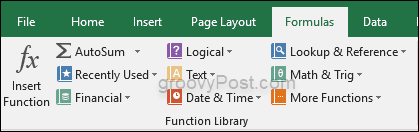
בואו להזין את הנוסחה הראשונה שלכם
כדי להכיר את הנוסחאות, התחל בפשטות. פתח גיליון אלקטרוני של Excel והזן את הדברים הבאים בתא:
=2+2
לחץ על Enter ובדוק מה קורה.
מזל טוב! פשוט הכנת נוסחה.
כשאתה משתמש בנוסחה של Excel חשוב לזכור שבניגוד כשאתה כותב משהו על הנייר שם אתה כותב את הסימן השווה אחרון (2 + 2 =) ב- Excel אתה תמיד מתחיל את הנוסחאות שלך על ידי כתיבת הסימן השווה ראשון.
בגיליון האלקטרוני שלך, תבחין בערך המחושב של הנוסחה. אבל כשתבחר בה, תראה את הנוסחה למעלה בשורת הנוסחאות.
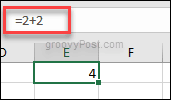
אתה יכול לערוך את הנוסחה בשורת הנוסחאות ותקבל תוצאה שונה. תן לזה זריקה כדי להרגיש איך זה עובד.
פונקציות Excel בסיסיות נוספות למתחילים
לאחר שתשיג פעולות פשוטות במתמטיקה, נסה את אחת הפונקציות הקלות והשימושיות ביותר ב- Excel: AutoSum.
התחל על ידי מילוי מספר שורות או עמודות במספרים. הם יכולים להיות מספרים או נוסחאות מוגדרים מראש כמו שאנחנו מדברים איתם בסעיף הקודם.
זוהי נוסחה שניתן לבצע באופן אוטומטי פשוט על ידי לחיצה על כפתור בסרגל הכלים שלך. זה נועד כאשר ברצונך להוסיף במהירות עמודה או שורת מספרים בגליון שלך. אתה יכול גם לעשות ממוצעים וכמה אחרים באופן אוטומטי.
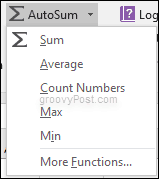
התנסה באפשרויות השונות שמעניק לך AutoSum לפני שתמשיך הלאה.
מהן הפניות לתאים וכיצד להשתמש בהן?
יתכן ששמת לב שהתוצאות של AutoSum משתנות בהתאם לתאים שמעליה או לצידו. הסיבה לכך היא שהיא משתמשת בהתייחסויות לתאים.
הפניה לתא היא מיקום התיבה בגליון, אז נניח שאתה לוחץ על B1 שזו ההתייחסות לתא. עמודה מזוהה עם אות ושורה עם מספר. במילים פשוטות, ההתייחסות לתא היא המשולבת של העמודה והמספר.
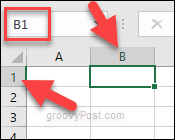
המשמעות B היא העמודה, 1 היא השורה שפירושה ההתייחסות לתא היא B1.
הסיבה שאתה רוצה להשתמש בהתייחסויות לתאים היא שהיא תשפר את האופן שבו אתה יכול לעבוד עם נוסחאות ב- Excel. זה אומר שאתה לא צריך לכתוב מחדש כל העת את הנוסחה שתחסוך לך זמן רב. במקום לכתוב = 2 + 2 אתה כותב = B1 + B2 ובכל פעם שאתה משנה את המספרים בתוך אותם תאים הסכום ישתנה גם בלי שתצטרך לשכתב את הנוסחה שוב ושוב.
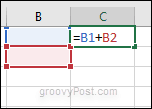
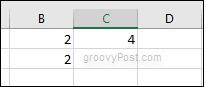
סיכום
זה יעזור לך להתחיל לעבוד עם נוסחאות Excel. שימוש בהפניות סלולריות בהחלט יקל עליך. יש הרבה תכונות של Microsoft Excel לבדוק, אך לימוד מידע בסיסי זה יקל על הדברים.
ברגע שיש לך תחושה כיצד פונקציות ונוסחאות עובדות, אתה יכול להתחיל לעבוד עם פונקציות מתקדמות יותר ב- Excel. בדוק את זה הפניה לפונקציות Excel ממיקרוסופט כשאת מוכנה לעוד!
זקוק לעזרה בפונקציה או בפורמולה ב- Excel? השאירו תגובה ונראה מה אנחנו יכולים לעשות.

